Bạn có thể sao lưu điểm khôi phục hoặc khôi phục điểm khôi phục lỗi không?
Điểm Khôi phục Hệ thống(System Restore Points) là trạng thái của Hệ điều hành Windows(Windows OS) có thể được sử dụng để sửa chữa máy tính nếu có bất kỳ sự cố nào xảy ra. Ngay từ việc thiếu các tệp hệ thống đến các trình điều khiển chưa được ký không ổn định. Điều đó nói rằng, tất cả các Điểm khôi phục(Restore) được lưu vào ổ đĩa mà nó được tạo và bị giới hạn bởi dung lượng. Rõ ràng là bạn có thể không giữ được nhiều bản sao vì dung lượng lưu trữ chính hạn chế.
Nếu bất kỳ Điểm khôi phục(Restore Point) nào bị hỏng và Windows không thể khôi phục thì đó là một vấn đề khó giải quyết. Trong bài đăng này, chúng tôi sẽ xem xét liệu có thể sao lưu các điểm khôi phục hoặc khôi phục các điểm khôi phục bị hỏng trong Windows 10 hay không .
Bạn có thể sao lưu các điểm Khôi phục(Restore) trong Windows 10 không?
Sao lưu các Điểm khôi phục(Restore) trong Windows 10 cũng giống như việc sao lưu một bản sao lưu. Mặc dù nó từng hoạt động trong Windows 7 và Windows XP , nhưng nó dường như không hoạt động trong Windows 10 . Vì vậy, những gì tôi đã làm là thử cấp cho cả Quyền truy cập chỉ đọc(Read-only) và Toàn(Full) quyền vào tài khoản quản trị và kiểm tra xem nó có hoạt động hay không. Đây là kinh nghiệm và sự rõ ràng của tôi về chủ đề này.
Mở File Explorer(Open File Explorer) và sau đó mở Ổ đĩa chính(Primary Drive) , tức là, trên đó Windows được cài đặt. Trong menu File Explorer ở trên cùng, chuyển sang tab View > Options > View .
Tìm tùy chọn có nội dung - Ẩn các tệp hệ điều hành được bảo vệ . Bỏ chọn và áp dụng thay đổi.
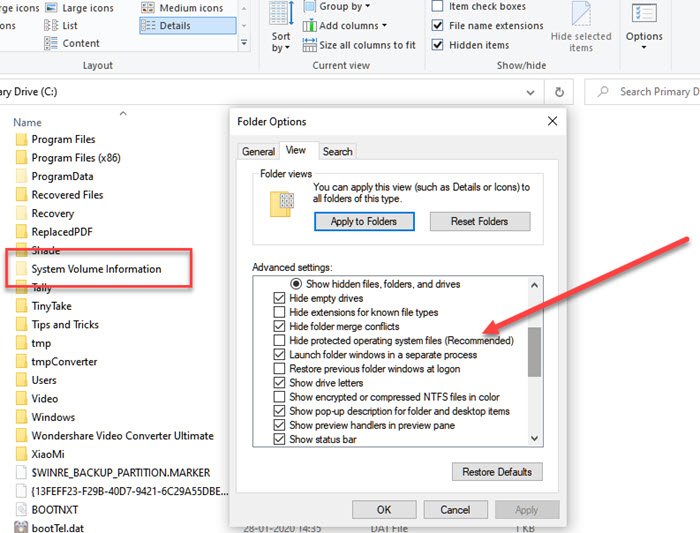
Trong Ổ đĩa chính(Primary Drive) , định vị thư mục có tên Thông tin ổ đĩa hệ thống(System Volume Information) . Nếu bạn cố gắng truy cập, Hệ thống(System) sẽ từ chối quyền truy cập. Người dùng thông thường, bao gồm cả quản trị viên, không có quyền truy cập vào nó. Tuy nhiên, có thể thêm một số cấp độ quyền, ngay cả khi ở chế độ Chỉ đọc, để cho phép bạn truy cập vào thư mục để sao chép các điểm khôi phục.
Nhấp chuột phải vào(Right-click) thư mục Thông tin(Information) Khối lượng Hệ thống(System) và nhấp vào Thuộc tính từ menu bay ra.
Chuyển sang Tab Bảo mật(Security Tab) rồi vào nút Nâng cao(Advanced) để mở Cài đặt Bảo mật Nâng cao(Advanced Security Settings) . Tiếp theo(Next) , nhấp vào nút Thêm (Add)> Select liên kết chính > nút > AdvancedTìm(Find) ngay.
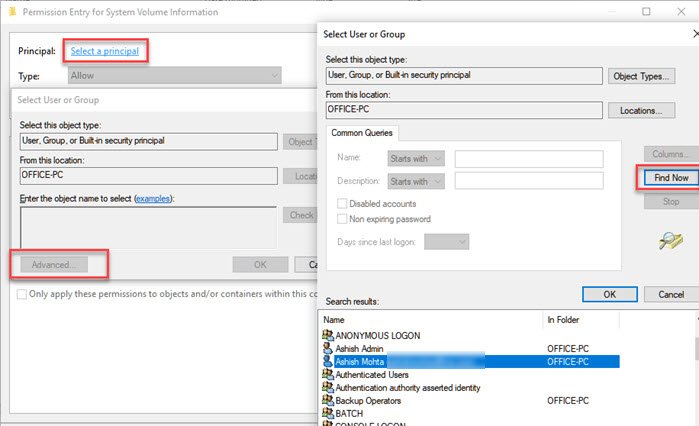
Nó sẽ liệt kê tất cả những người dùng có trong danh sách. Tìm tài khoản của bạn, sau đó chọn người dùng bạn cần thêm. Bấm(Click) vào nút OK, và nó sẽ được thêm vào hộp Người dùng(User) hoặc Nhóm(Group) . Bấm(Click) vào nút OK một lần nữa.
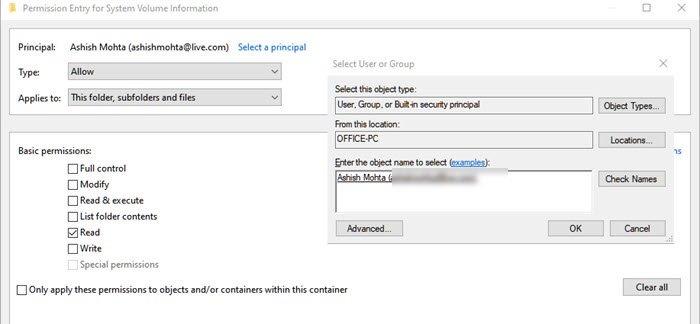
Quay lại hộp Mục nhập(Permission Entry) quyền - tại đây bạn có thể chọn quyền nào sẽ được cung cấp. Bỏ chọn(Uncheck) mọi thứ ngoại trừ quyền “Đọc”.
Đó là nơi mọi thứ thay đổi bởi vì mặc dù chúng tôi giả định rằng người dùng có đầy đủ thông tin và anh ta sẽ có thể sao chép tệp khôi phục và sử dụng nó ở một nơi khác, nhưng nó không hoạt động theo cách đó.
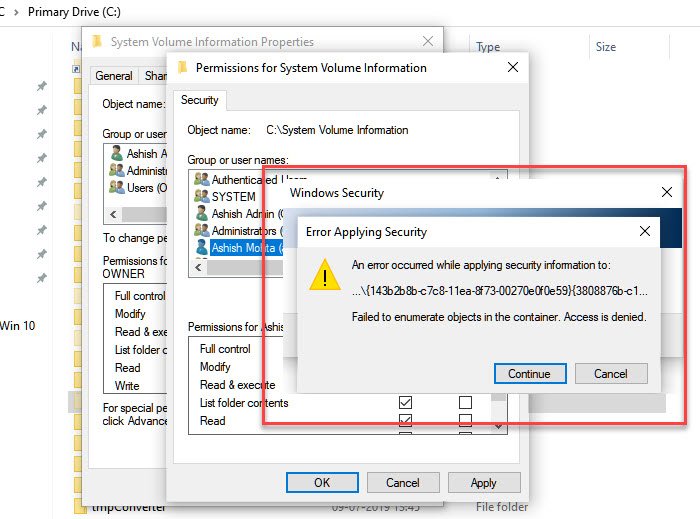
Trong phương pháp trên, Khi bạn cố gắng đăng ký quyền, bạn sẽ phải đối mặt với vấn đề quyền truy cập vào các tệp cụ thể, ngay cả khi ĐỌC(READ) duy nhất của nó , không được cấp cho người dùng hiện tại.
Ngoài ra, nếu bạn thử tương tự với tài khoản Quản trị viên ẩn(hidden Administrator account) , quyền truy cập sẽ không được cấp. Điều duy nhất có vẻ hoạt động là bạn có thể truy cập vào thư mục và xem các tệp bên trong nó, ngoài ra không có gì khác.
Khi tôi cố gắng sao chép một trong các tệp khôi phục, nó không cho phép tôi vì tôi không có quyền, có vẻ như các tệp chỉ có sẵn cho Hệ điều hành quản lý.
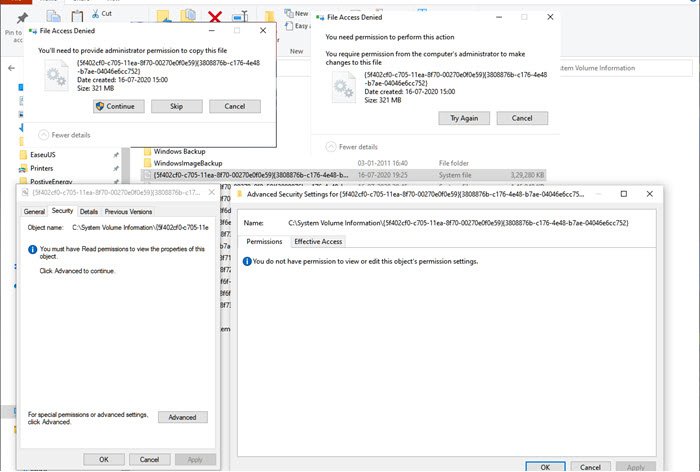
Ít nhất là cho đến bây giờ, tôi không thấy bất kỳ cách nào để sao lưu các điểm Khôi phục(Restore) .
Đọc(Read) : Điều gì xảy ra nếu bạn làm gián đoạn Khôi phục Hệ thống ?
Bạn có thể khôi phục các điểm khôi phục hệ thống(System Restore) bị hỏng không?
Đôi khi , Điểm khôi phục hệ thống không hoạt động như mong đợi(System Restore Points don’t work as expected) và khi bạn cố gắng khôi phục, bạn có thể gặp lỗi(get errors) . Điều đó có thể có vẻ như Điểm khôi phục hệ thống(System Restore Point) đã bị hỏng. Điều đó nói rằng, nếu các tệp vật lý nơi Khôi phục Hệ thống(System Restore) được lưu bị hỏng, thì bạn không thể khôi phục nó. Tuy nhiên, nếu đó là do Volume Shadow Copy hoặc do dịch vụ của bên thứ ba can thiệp thì vấn đề có thể được giải quyết.
Mặc dù chúng tôi không thể nói rằng điều này sẽ hữu ích, nhưng nếu bạn phải đối mặt với điểm khôi phục hệ thống bị hỏng, thực hiện theo thứ tự sau đây sẽ là cách tốt nhất của bạn.
1] Chạy trình kiểm tra tệp hệ thống
Trình kiểm tra tệp hệ thống(System File Checker) (sfc.exe) là một tiện ích hệ thống để quét và khôi phục các tệp hệ thống Windows bị hỏng . Mặc dù chúng tôi đã giải thích nhiều chi tiết trong bài đăng của chúng tôi về Chạy trình kiểm tra tệp hệ thống , nhưng tất cả những gì bạn cần làm là chạy lệnh được đề cập bên dưới trên Dấu nhắc lệnh(Command Prompt) ( Chế độ quản trị(Admin) )
sfc /scannow
2] Đặt (Set)Dịch vụ sao chép bóng âm(Shadow Copy Service) lượng thành Tự động(Automatic)
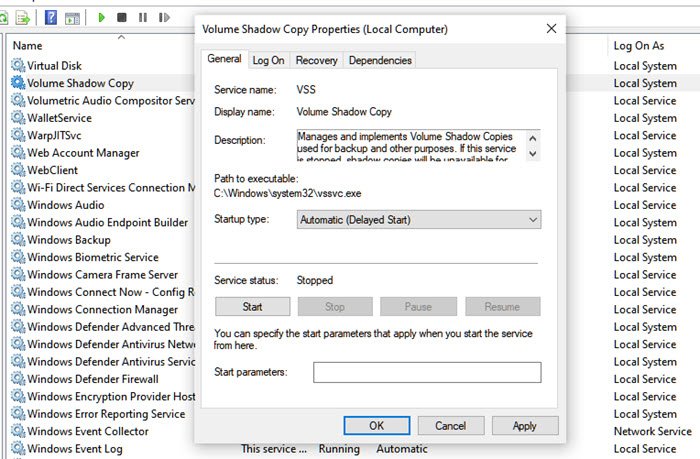
Dịch vụ Volume Shadow Copy trong Windows có liên quan đến hình ảnh đĩa. Dịch vụ này được sử dụng để khôi phục máy tính của bạn - ổ đĩa hoàn chỉnh hoặc một thư mục - về trạng thái trước đó. Nếu nó bị tắt, bạn có thể không khôi phục được Hệ thống(System) . Làm theo các bước để chuyển sang chế độ tự động.
- Nhập Services.msc(Type Services.msc) vào hộp tìm kiếm của Menu Start(Start Menu) và nhấn Enter khi nó xuất hiện trong danh sách.
- Xác định vị trí của dịch vụ Volume Shadow Copy Service và đặt nó thành Tự động(Automatic) .
- Nhấp(Click) vào nút Bắt đầu(Start) hoặc khởi động lại máy tính của bạn để bắt đầu.
3] Vô hiệu hóa can thiệp của bên thứ ba
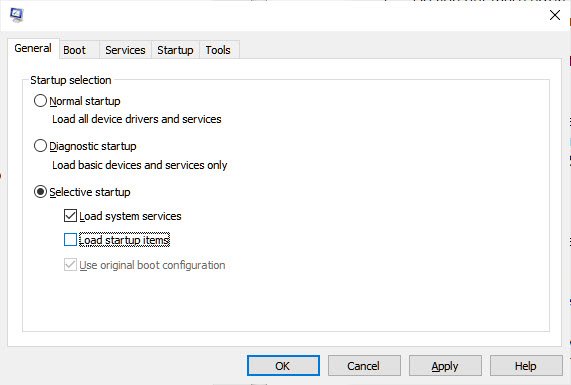
- Gõ(Type) msconfig trong lời nhắc Run ( Win + R ) và nhấn phím Enter
- Trong cửa sổ Cấu hình(Configuration) , chuyển sang tab Chung(General)
- Bấm để bỏ chọn hộp kiểm Tải các mục khởi động(Load startup items) .
- Trên tab Dịch vụ(Services) , bấm để chọn hộp kiểm Ẩn tất cả các dịch vụ của Microsoft(Hide all Microsoft services) , sau đó bấm Tắt(Disable) tất cả.
- Bấm OK, sau đó bấm Khởi động lại.
Bây giờ hãy thử khôi phục Hệ thống(System) và kiểm tra xem nó có hoạt động không.
Cuối cùng, nếu không có gì khác hoạt động, hãy thử khôi phục vào một ngày khác nếu bạn có nhiều điểm khôi phục.
Related posts
Configure System Restore Space and set System Restore Intervals
Fix System Restore đã không hoàn thành, mã Error 0x80070005
Tham số không chính xác, Error 0x80070057 trên Windows 10
Create System Restore Point Sử dụng Command Prompt or PowerShell
Khối lượng Shadow Copy Service component gặp error 0x80042302
Delete System Image Restore Point từ System Restore trong Windows 10
Cách bật Khôi phục Hệ thống trong Windows 7
Không tìm thấy đối tượng được chỉ định (0x80042308) Restore error
Chương trình & tập tin nào sẽ bị ảnh hưởng sau System Restore?
System Restore không thể tìm thấy boot volume ẩn
Cách xóa cá nhân System Restore Point bằng Windows 10
System Restore Không thành công trong khi khôi phục thư mục từ restore point
Tên tệp, cú pháp nhãn directory name or volume không chính xác, 0x8007007B
Fix System Restore error 0x8007007e trên Windows 10
Sysrestore là một System Restore software thay thế miễn phí cho Windows 10
Fix System Restore error 0x81000204 trên Windows 10
Howto delete System Restore điểm và các phiên bản trước của tệp
Rstrui.exe không hoạt động hoặc được công nhận trong Windows 10
System Restore Không thể thay thế tệp, Error Code 0x80070780
Fix System Restore error 0x8007045b trên Windows 10
